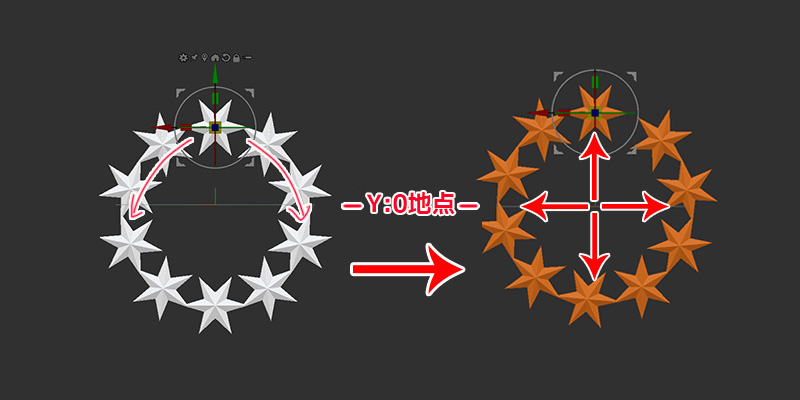
ArrayMeshの機能を使ってWorldの原点(X:0,Y:0,Z:0)を基点に回転しながらオブジェクトを作成する方法のご紹介です。
インスタンスオブジェクトを複製する際に使われるArrayMeshですが、特に何も設定せずに回転、ピボットの設定をするとソース(元)になっているメッシュを基準にTransformが実行されますよね。
■こんな感じ
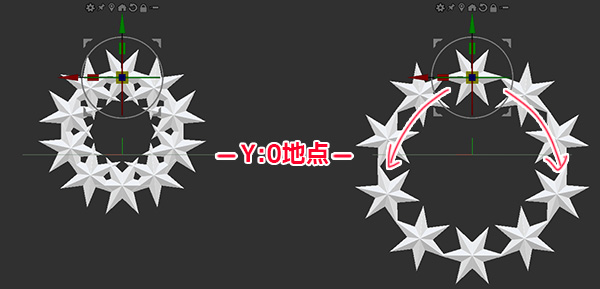
これを原点(X:0,Y:0,Z:0)中心で複製します。
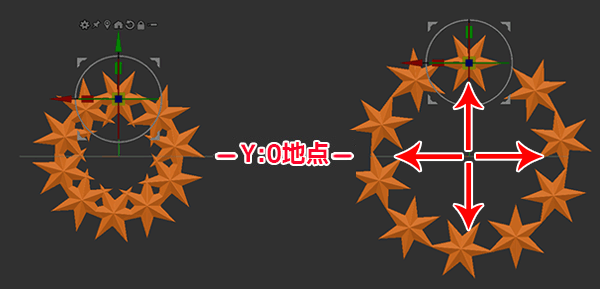
この記事では
fa-check-circle-o参考動画
fa-check-circle-oArrayMeshでワールド原点を中心に複製する方法
をまとめています。
- オブジェクトを円状に複製したい人
関連記事ArrayMeshの基本
コンテンツ
参考動画
#AskZBrush: “How can I center the ArrayMesh pivot to the world axis?”
ArrayMeshのピボットをワールド軸の中央に配置するには?
大まかな流れ
- オブジェクトを用意
- 原点を確認(Floorを原点に)
- ArrayMeshでの複製
実際にやってみた
1.オブジェクトを用意します
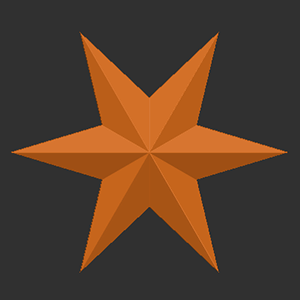
2.原点を確認(Floorを原点に)
ワールド原点の位置を確認するためにFloorを表示します。Floor初期の設定ではFloorはワールド原点ではなく、Toolの最も下に合わせて表示されてます。
■初期設定
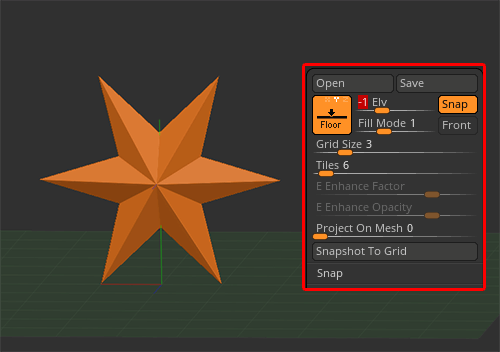
DrawメニューのFloor横のElv(Grid Elevation)を0にすることでFloorがワールド原点に配置されます。
■こんな感じ

3.ArrayMeshでの複製-円状に配置
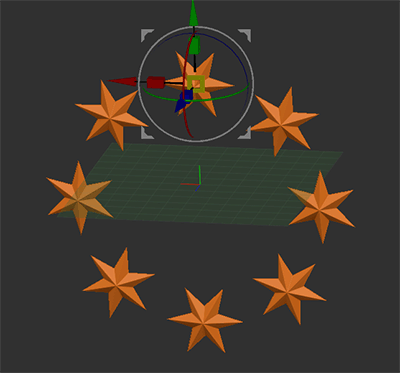
ArrayMesh色々設定があるのでちょっと混乱しますが、触る箇所は至ってシンプルです。今回はZ軸に360度、円状に配置してみます。
円状配置の基本操作
まずは原点関係なく円形に複製する方法のご紹介です。
- Tool>ArrayMesh>ArrayMeshボタンを押して機能を有効にする
- Repeatで複製する数を決める
- RotateのZ Amount を360に
![]()
この時点ではまだオブジェクトの中心を基点に複製されますがご安心ください
![]()
- PivotのY Amount に適当な数値を入れる。
トランスフォームの基点位置をここで決めます
![]()
- 納得のいく配置になったらMakeMeshボタンを押してメッシュ化
この一連の流れを理解した上で、原点を中心に複製します
原点を中心に円状配置
- Tool>ArrayMesh>ArrayMeshボタンを押して機能を有効にする
- Pivot(①)へ移動し、LockPosをON(②)、Reset(③)を押す。
![]()
ResetすることでArrayMeshがデフォルト設定になり、LockPosをONにすることで基点が原点に固定されます。 - Repeatで複製する数を決める(先に入力してもResetで初期状態に戻されるので2の工程をやってから)
- RotateのZ Amount を360に
![]()
- 原点を中心に綺麗にトランスフォームされます
![]()
- 納得のいく配置になったらMakeMeshボタンを押してメッシュ化
ArrayMesh気軽に使っていきたいですね
ZBrush関連アイテム&書籍
日本語の書籍も沢山出ています。バージョンが古いものもありますが、基本的な操作方法に大きな違いはないので大丈夫かと思います。お気に入りの1冊を見つけてください。
注目!ZBrush専用アカウントを作成しました。ZBrush関連の最新記事、過去記事を投稿するアカウントです。良ければフォローしてください
らくがきクリエイトmononocoのZBrush関連の記事(ZBrush、ZBrushCoremini、Keyshot)を投稿するアカウントを開設しました。
しばらくは過去のZBrush記事を不定期にツイートしていきます。記事投稿のみのアカウントです📢
本体(@mono_moco)共々よろしくお願いします🙏https://t.co/o1vZMSCPDU pic.twitter.com/nrQ5ExFC5P
— moco_ZBrushTips (@moco_ZBrush) December 8, 2020
関連記事ZBrushユーザーを増やしましょうぞ!無料で遊べるZBrushCoreMini
ZBrushCore超入門講座![]() シリーズ
シリーズ
Twitterでも積極的にTipsを配信していた福井信明さん(fa-twitter@nobgame)の書籍。
基本操作から、(超)丁寧に解説しているのでZBrushを始めたばかりの人にも、無印ユーザーもおすすめです!
関連記事実際にやった感想
ほか初心者向けの入門セミナーでもわかりやすく解説されていました。
そしてちょっとしたユーザーの疑問にも丁寧に答えてくれる人格者でもあります!
リビングでちょろっと&セミナーで持ち出しなどでしたら、この辺でかなり充分だと思います。もうちょい低めでもいいくらい。
そして予約ありがとうございます!!!https://t.co/RaBYAf3a9z
— のぶほっぷ福井【ZModeler超入門講座】発売もうすぐ (@nobgame) 2019年11月4日
2020年4月に夭逝されたバイタテリティあふれる素晴らしい方でした。その遺伝子たるこれらの教材をもとにたくさんの作品を生みしてください。
作って覚える! ZBrushフィギュア制作入門
作って覚える!シリーズ第1弾。
初心者向けにフィギュア制作の工程が解説されています。フルカラー石膏を目的とした解説のため分割についての解説はありませんがZSphereやZmodelerなどZBrushでよく使われる機能を網羅した1冊。また書籍購入者向けに商用利用可能なブラシデータも配布されております。ZBrush 4R8対応。
Coreにはない機能を使用しているので注意が必要です。
作って覚える!ZBrushハードサーフェス入門
作って覚える!シリーズ第2弾。
「作って覚える!フィギュア制作入門」が終わってのステップアップならこちら!
Zmodelerの基本操作及びメカモデリングで覚えるZModelerの応用テクニックを学ぶことができます。初心者も対象となっていますが多機能を使用するため、ZBrushに慣れてきてからチャレンジするのがおすすめです。
作って覚える! ZBrushフィギュア制作チュートリアル -はじめてから塗装まで-
作って覚えるシリーズ第3弾。ZBrush 2022対応。
初心者向けにフィギュア制作の工程が解説されています。1弾とチャプターの大きな構成は同じですが、こちらは自宅での3Dプリントを想定しているため分割、出力周りの情報が増量。ワークフローや作成パーツも1弾と異なります。ZSphereの機能周り等1弾から省略された解説がある一方、MicropolyやDynamics等比較的新しい機能を使ったフローも学べます。









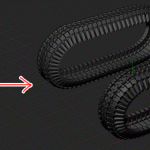
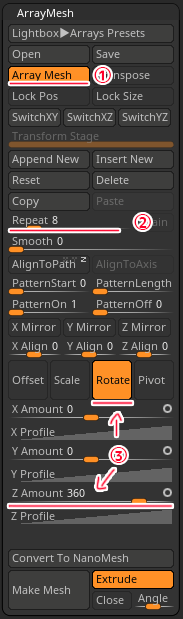
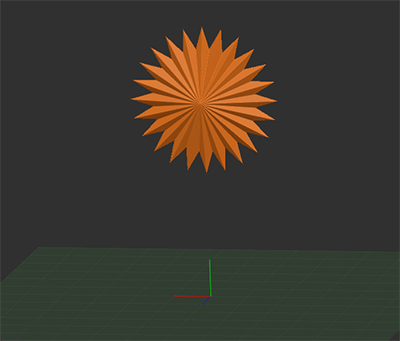
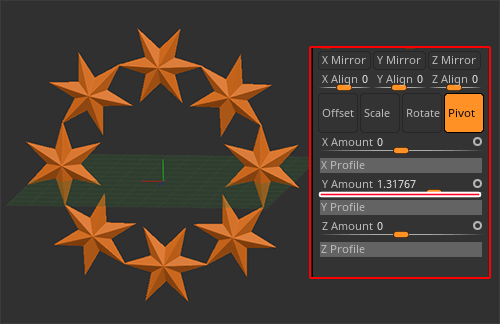
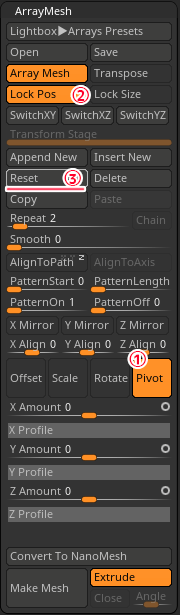
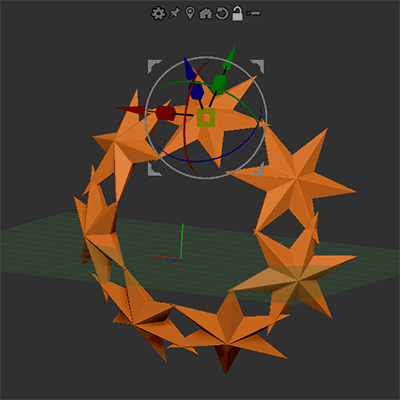











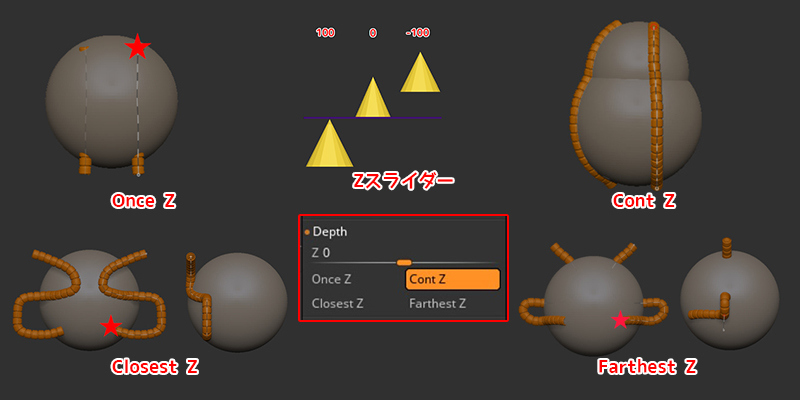

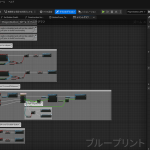


![I learned from Udemy's "【UE5の総合学習】ファンタジー風景制作講座 [UE5 Comprehensive Learning] Fantasy Scenery Creation Course".
■Note
https://mononoco.com/creative/ue/ue5-rngw-22
#udemy #ue5 #unrealengine #unreal](https://mononoco.com/wp-content/plugins/instagram-feed/img/placeholder.png)





